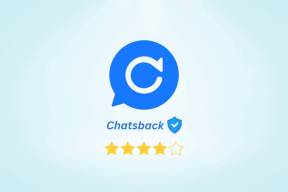ब्लेंडर शॉर्टकट कुंजियाँ: उत्पादकता बढ़ाने के लिए आदेशों की पूरी सूची
अनेक वस्तुओं का संग्रह / / April 02, 2023
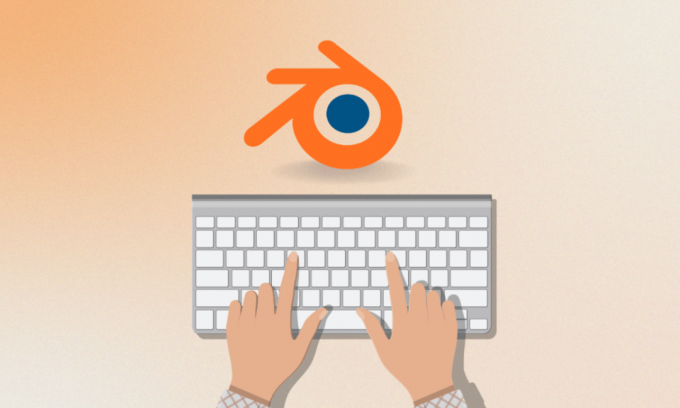
ग्राफिक्स सॉफ्टवेयर छवियों को बनाने और संपादित करने वाले डिजाइनरों को कई सुविधाएं प्रदान करता है। एक ग्राफिक्स प्रोग्राम एक व्यक्ति को सिस्टम पर दृश्य रूप से मॉडल या छवियों में हेरफेर करने में सक्षम बनाता है। इंटरनेट पर कई ग्राफिक सॉफ्टवेयर टूल उपलब्ध हैं। ऐसा ही एक उपकरण है ब्लेंडर जो 3डी पाइपलाइन की संपूर्णता का समर्थन करने के लिए प्रसिद्ध है। यह न केवल ऑनलाइन उपयोग करने के लिए एक उत्तम सॉफ्टवेयर है, बल्कि यह शॉर्टकट कुंजियाँ भी प्रदान करता है जो एप्लिकेशन के साथ काम करना आसान बनाती हैं। यदि आप ब्लेंडर शॉर्टकट कुंजियों के बारे में और जानना चाहते हैं तो आप सही जगह पर आए हैं। आज के गाइड में, हम उन शॉर्टकट्स पर चर्चा करेंगे जिनका उपयोग आप ब्लेंडर पर विभिन्न कमांड और संचालन के लिए कर सकते हैं। इसके साथ ही, हम ब्लेंडर शॉर्टकट कीज़ मैक को भी उजागर करेंगे। तो, बिना किसी और देरी के, हम गाइड के साथ शुरुआत करते हैं और ब्लेंडर के लिए सबसे अधिक उपयोग की जाने वाली कुछ शॉर्टकट कुंजियों से परिचित होते हैं।
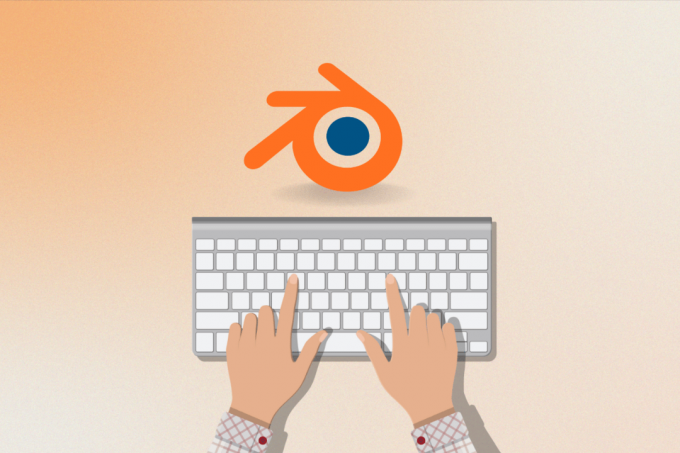
विषयसूची
- ब्लेंडर शॉर्टकट कुंजियाँ: उत्पादकता बढ़ाने के लिए आदेशों की पूरी सूची
- ब्लेंडर शॉर्टकट कुंजियाँ क्या हैं?
- मैक के लिए ब्लेंडर शॉर्टकट कुंजियाँ
- गुणों के लिए ब्लेंडर मॉडलिंग शॉर्टकट कुंजियाँ
- शुरुआती के लिए ब्लेंडर शॉर्टकट कुंजियाँ
- 3D विज़ुअल ओरिएंटेशन के लिए ब्लेंडर मॉडलिंग शॉर्टकट कुंजियाँ
- नवीनतम संस्करण ब्लेंडर शॉर्टकट कुंजियाँ
- ब्लेंडर चीट शीट
ब्लेंडर शॉर्टकट कुंजियाँ: उत्पादकता बढ़ाने के लिए आदेशों की पूरी सूची
इस लेख में, हमने इसकी पूरी सूची दी है ब्लेंडर आपकी उत्पादकता बढ़ाने में आपकी मदद करने के लिए शॉर्टकट कुंजियाँ।
ब्लेंडर शॉर्टकट कुंजियाँ क्या हैं?
- ब्लेंडर एक ओपन-सोर्स है 3डी क्रिएशन सूट सॉफ़्टवेयर।
- इस कंप्यूटर ग्राफ़िक्स सॉफ़्टवेयर को बनाने के लिए बहुत उपयोग किया जाता है एनिमेटेड फिल्में, 3डी प्रिंटेड मॉडल, विजुअल इफेक्ट, इंटरैक्टिव 3डी एप्लिकेशन, कंप्यूटर गेम और वर्चुअल रियलिटी.
- सॉफ्टवेयर पूरी तरह से है उपयोग करने के लिए स्वतंत्र।
- इस सॉफ्टवेयर की अन्य विशेषताओं में शामिल हैं यूवी अनरैपिंग, 3डी मॉडलिंग, हेराफेरी और स्किनिंग, रास्टर ग्राफिक्स एडिटिंग, सॉफ्ट बॉडी सिमुलेशन, फ्लूइड और स्मोक सिमुलेशन, मैच मूविंग, रेंडरिंग मोशन ग्राफिक्स, वीडियो एडिटिंग, रेंडरिंग, मोशन ग्राफिक्स और संयोजन.
- ब्लेंडर के साथ संगत ऑपरेटिंग सिस्टम हैं विंडोज, macOS, Android, Linux, OpenBSD, FreeBSD, DragonFly BSD, NetBSD, और हाइकू.
- ब्लेंडर में उपलब्ध है 36 भाषाएँ.
- ब्लेंडर में शॉर्टकट कीज़ आपकी मदद कर सकती हैं 3डी या 2डी एनिमेशन कमांड.
- ये चाबियां उनमें से कुछ की रूपरेखा प्रदान करती हैं आमतौर पर इस्तेमाल किए जाने वाले कार्य सॉफ्टवेयर में।
- इन आदेशों को स्वीकार किया जाता है ब्लेंडर शॉर्टकट आर-पार सभी संस्करण सॉफ्टवेयर का।
मैक के लिए ब्लेंडर शॉर्टकट कुंजियों के बारे में जानने के लिए अगला भाग पढ़ें।
मैक के लिए ब्लेंडर शॉर्टकट कुंजियाँ
जैसा कि ऊपर उल्लेख किया गया है, ब्लेंडर का उपयोग विभिन्न प्लेटफार्मों और ऑपरेटिंग सिस्टम पर किया जा सकता है। प्रत्येक OS में किसी विशेष कार्य के लिए एक अलग कमांड होती है। अब हम नीचे कुछ सबसे अधिक उपयोग की जाने वाली शॉर्टकट कुंजी मैक को उजागर करेंगे:
यूनिवर्सल ब्लेंडर शॉर्टकट कुंजी मैक:
- बिना बदलाव के ब्लेंडर कार्यों को रद्द करने के लिए: Esc
- टूलबॉक्स खोलने के लिए: अंतरिक्ष
- संपादन मोड प्रारंभ करने या छोड़ने के लिए: टैब
- ब्लेंडर फ़ाइल लोड करने के लिए या विंडो को फ़ाइल विंडो में बदलने के लिए: एफ 1
- अन्य फ़ाइलों से भागों को जोड़ने या लाइब्रेरी डेटा के रूप में लोड करने के लिए: शिफ्ट + F1
- ब्लेंडर फ़ाइल लिखने या विंडो को फ़ाइल विंडो में बदलने के लिए: F2
- दृश्य को DXF फ़ाइल के रूप में निर्यात करने के लिए: शिफ्ट + F2
- दृश्य को VRML1 फ़ाइल के रूप में निर्यात करने के लिए: सीएमडी + F2
- चित्र लिखने के लिए, यदि चित्र प्रस्तुत किया गया है, और फ़ाइल स्वरूप प्रदर्शन बटनों में दर्शाए अनुसार है: F3
- सक्रिय विंडो के स्क्रीन डंप को बचाने के लिए: सीएमडी + F3
- संपूर्ण ब्लेंडर स्क्रीन के स्क्रीन डंप को बचाने के लिए: सीएमडी+शिफ्ट+F3
- तर्क संदर्भ प्रदर्शित करने के लिए: F4
- छायांकन संदर्भ, प्रकाश, सामग्री या विश्व उप-संदर्भ प्रदर्शित करने के लिए: F5
- छायांकन संदर्भ और बनावट उप-संदर्भ प्रदर्शित करने के लिए: F6
- वस्तु संदर्भ प्रदर्शित करने के लिए: एफ 7
- छायांकन संदर्भ और विश्व उप-संदर्भ प्रदर्शित करने के लिए: F8
- संपादन संदर्भ प्रदर्शित करने के लिए: F9
- दृश्य संदर्भ प्रदर्शित करने के लिए: F10
- रेंडर विंडो को छिपाने या दिखाने के लिए: F11
- सक्रिय कैमरे से रेंडरिंग शुरू करने के लिए: F12
- पिछले फ़्रेम पर जाने के लिए: बाएं
- पहले फ्रेम में जाने के लिए: शिफ्ट + लेफ्ट
- अगले फ्रेम पर जाने के लिए: सही
- अंतिम फ़्रेम पर जाने के लिए: शिफ्ट + राइट
- आगे जाने के लिए 10 फ्रेम: ऊपर
- 10 फ्रेम वापस जाने के लिए: नीचे
- वर्तमान ब्लेंडर विंडो को एनिमेशन प्लेबैक मोड में बदलने के लिए, कर्सर एक काउंटर में बदल जाता है: ऑल्ट+ए
- वर्तमान विंडो और सभी 3D विंडो को एनिमेशन प्लेबैक मोड में बदलने के लिए: ऑल्ट+शिफ्ट+ए
- कुंजी मेनू सम्मिलित करने के लिए, यह मेनू विंडो दर विंडो भिन्न होता है: मैं
- रेंडर बफ़र्स को टॉगल करने के लिए: जे
- अंतिम सहेजी गई फ़ाइल खोलने के लिए: सीएमडी + ओ
- ब्लेंडर छोड़ने के लिए: क्यू
- टाइमर मेनू के लिए, यह मेनू ड्राइंग गति के बारे में जानकारी तक पहुँच प्रदान करता है: सीएमडी + ऑल्ट + टी
- उपयोगकर्ता डिफॉल्ट्स को बचाने के लिए, वर्तमान प्रोजेक्ट सेटिंग्स को डिफ़ॉल्ट फ़ाइल में लिखा जाता है जो हर बार आपके द्वारा ब्लेंडर शुरू करने पर लोड हो जाएगा: सीएमडी + यू
- फ़ाइल विंडो खोले बिना फ़ाइल लिखने के लिए: सीएमडी + डब्ल्यू
- वीडियोस्केप फ़ाइल लिखने के लिए: ऑल्ट + डब्ल्यू
- रेंडर बफ़र को छोड़कर सब कुछ मिटाने के लिए, डिफ़ॉल्ट दृश्य पुनः लोड किया जाता है: सीएमडी + एक्स
- फिर से करना: सीएमडी + वाई
- पूर्ववत करने के लिए: सीएमडी + जेड
- फिर से करना: सीएमडी + शिफ्ट + जेड
अब, मैक के लिए ऑब्जेक्ट मोड ब्लेंडर शॉर्टकट कुंजियों के बारे में जानें।
यह भी पढ़ें:कीबोर्ड पर पीछे की ओर कैसे टाइप करें
ऑब्जेक्ट मोड ब्लेंडर शॉर्टकट कुंजी मैक:
- जब दृश्य परत में सभी ऑब्जेक्ट पूरी तरह से प्रदर्शित होते हैं, विंडो में केंद्रित होते हैं: घर
- अगली वस्तु कुंजी का चयन करने के लिए, यदि एक से अधिक का चयन किया जाता है तो चयन को चक्रीय रूप से स्थानांतरित कर दिया जाता है: पीजीयूपी
- चयन में अगली वस्तु कुंजी जोड़ने के लिए: शिफ्ट + पीजीयूपी
- पिछली ऑब्जेक्ट कुंजी का चयन करने के लिए, यदि एक से अधिक का चयन किया जाता है तो चयन को चक्रीय रूप से स्थानांतरित कर दिया जाता है: पीजीडीएन
- चयन में पिछली वस्तु कुंजी जोड़ने के लिए: शिफ्ट + पीजीडीएन
- सभी परतों का चयन करने के लिए: `
- पिछली परत सेटिंग पर वापस जाने के लिए: शिफ्ट + `
- संपादन मोड प्रारंभ या बंद करने के लिए: टैब
- सभी का चयन या चयन रद्द करने के लिए: ए
- आकार और घुमाव लागू करने के लिए: सीएमडी + ए
- सक्रिय ऑब्जेक्ट स्वचालित रूप से डुप्लिकेट होने पर वास्तव में ऑब्जेक्ट बनाने के लिए मेनू लाने के लिए: सीएमडी + शिफ्ट + ए
- ऐड मेन्यू लाने के लिए, टूलबॉक्स आइटम जो ADD से शुरू होते हैं: शिफ्ट + ए
- बॉर्डर करने के लिए, चयन करें, वस्तुओं का चयन करने के लिए बाएँ माउस से एक आयत बनाएँ: बी
- बॉर्डर रेंडर करने के लिए जो केवल कैमरा व्यू मोड में काम करता है: शिफ्ट + बी
- केंद्र दृश्य के लिए जहां 3D कर्सर की स्थिति 3D विंडो का नया केंद्र बन जाती है: सी
- मेनू को परिवर्तित करने के लिए, यह उस सक्रिय वस्तु पर निर्भर करता है जिसमें एक पॉपअप मेनू प्रदर्शित होता है जो आपको कुछ प्रकार के ओबडाटा को परिवर्तित करने में सक्षम बनाता है: ऑल्ट + सी
- मेनू को कॉपी करने के लिए जहां मेनू सक्रिय ऑब्जेक्ट से चयनित ऑब्जेक्ट में जानकारी कॉपी करता है: सीएमडी + सी
- शून्य दृश्य को केन्द्रित करने के लिए जहां 3D कर्सर को शून्य पर सेट किया गया है और दृश्य को बदल दिया गया है ताकि सभी वस्तुओं को प्रदर्शित किया जा सके: शिफ्ट + सी
- ड्रा मोड मेनू प्रदर्शित करने के लिए: डी
- डुप्लिकेट जोड़ने के लिए जहां चयनित ऑब्जेक्ट डुप्लिकेट हैं: शिफ्ट + डी
- लिंक किए गए डुप्लिकेट को जोड़ने के लिए जहां चयनित ऑब्जेक्ट के लिंक किए गए डुप्लिकेट बनाए जाते हैं: ऑल्ट + डी
- बनावट छवि को तार के रूप में खींचने के लिए: सीएमडी + डी
- संपादन मोड प्रारंभ या बंद करने के लिए: ऑल्ट + ई
- यदि चयनित वस्तु मैश है तो चेहरा चयन मोड को चालू या बंद करने के लिए: एफ
- चेहरों को छाँटने के लिए जहाँ सक्रिय मेश ऑब्जेक्ट के चेहरों को 3D विंडो में वर्तमान दृश्य के आधार पर क्रमबद्ध किया जाता है: सीएमडी + एफ
- ग्रैब मोड या ट्रांसलेशन मोड के लिए: जी
- ग्रैब मोड में दिए गए अनुवादों को साफ़ करने के लिए: ऑल्ट + जी
- समूह चयन के लिए: शिफ्ट + जी
- सभी चयनित वस्तुओं के वर्तमान फ्रेम में एक कुंजी स्थिति डालने पर ऑब्जेक्ट कुंजी डालने के लिए: मैं
- उन वस्तुओं में शामिल होने के लिए जहां एक ही प्रकार की सभी चयनित वस्तुओं को सक्रिय वस्तु में जोड़ा जाता है: सीएमडी + जे
- कुंजी दिखाने के लिए जहां सभी चयनित वस्तुओं के लिए ड्रा कुंजी विकल्प चालू है: क
- सभी कुंजियों को दिखाने और चुनने के लिए पॉपअप मेनू प्रदर्शित करने के लिए: शिफ्ट + के
- चयनित वस्तु को स्थानीय बनाने के लिए, पुस्तकालय से जुड़े वस्तुओं को वर्तमान दृश्य के लिए स्थानीय बनाता है: एल
- चयनित लिंक को कुछ सक्रिय ऑब्जेक्ट डेटा को सभी चयनित ऑब्जेक्ट से लिंक करने के लिए: सीएमडी + एल
- लिंक्ड का चयन करने के लिए जहां चयनित सभी ऑब्जेक्ट किसी न किसी तरह से सक्रिय ऑब्जेक्ट से जुड़े हैं: शिफ्ट + एल
- चयनित वस्तुओं को दूसरी परत पर ले जाने के लिए: एम
- मेनू को मिरर करने के लिए जहां X, Y, या Z-अक्ष के साथ किसी ऑब्जेक्ट को मिरर करना संभव है: सीएमडी + एम
- नंबर पैनल के लिए जहां सक्रिय वस्तु का स्थान, रोटेशन और स्केलिंग प्रदर्शित होती है और संशोधित की जा सकती है: एन
- उत्पत्ति को साफ़ करने के लिए जहां सभी बाल वस्तुओं के लिए मूल मिटा दिया गया है, जिसके कारण वे मूल वस्तुओं के सटीक स्थान पर चले जाते हैं: ऑल्ट + ओ
- यदि चयनित वस्तु जाल है तो उपसतह को चालू या बंद करने के लिए: शिफ्ट + ओ
- चयनित वस्तुओं को सक्रिय वस्तु के बच्चे बनाने के लिए: सीएमडी + पी
- माता-पिता के संबंध को स्पष्ट करने के लिए, उपयोगकर्ता से पूछा जाता है कि क्या वे माता-पिता से प्रेरित परिवर्तनों को रखना या साफ़ करना चाहते हैं: ऑल्ट + पी
- रोटेट मोड चयनित वस्तुओं पर काम करता है: आर
- रोटेशन को साफ़ करने के लिए जहाँ चयनित वस्तुओं के X, Y और Z घुमाव शून्य पर सेट हैं: ऑल्ट + आर
- आकार मोड या स्केलिंग मोड के लिए चयनित वस्तुओं पर काम करता है: एस
- आकार साफ़ करने के लिए जहाँ चयनित वस्तुओं के X, Y और Z आयाम 1 पर सेट हैं: Alt+S
- स्नैप मेनू खोलने के लिए: शिफ्ट + एस
- टेक्सचर स्पेस मोड के लिए जहां चयनित वस्तुओं के लिए टेक्सचर स्पेस के आयामों की स्थिति को हड़पने और आकार मोड के लिए उसी तरह बदला जा सकता है: टी
- चयनित ऑब्जेक्ट को सक्रिय ऑब्जेक्ट को ट्रैक करने के लिए: सीएमडी + टी
- पुरानी शैली के ट्रैक को साफ़ करने के लिए जहाँ बाधा ट्रैक हटा दिया जाता है क्योंकि सभी बाधाएँ हैं: ऑल्ट + टी
- किसी वस्तु को एकल उपयोगकर्ता बनाने के लिए जहां लिंक का उलटा संचालन होता है: यू
- वर्टेक्स पेंट मोड में स्विच इन और आउट करने के लिए: वी
- ऑब्जेक्ट छवि पहलू के लिए जहां यह हॉटकी उनके पास मौजूद छवि बनावट के आयामों के संबंध में चयनित वस्तुओं के X और Y आयाम सेट करती है: ऑल्ट + वी
- ऑब्जेक्ट बूलियन्स मेनू खोलने के लिए: डब्ल्यू
- चयनित वस्तुओं को हटाने के लिए: एक्स
- ठोस मोड को चालू या बंद करने के लिए: जेड
- छायांकित मोड को चालू या बंद करने के लिए: शिफ्ट + जेड
- बनावट वाले मोड को चालू या बंद करने के लिए: ऑल्ट + जेड
एडिट मोड जनरल ब्लेंडर शॉर्टकट की मैक
- संपादन मोड प्रारंभ या बंद करने के लिए: टैब
- संपादन मोड प्रारंभ या बंद करने के लिए (वैकल्पिक): ऑल्ट + ई
- वर्टेक्स के बीच स्विच करने के लिए, सेलेक्ट करें, एज सेलेक्ट करें और फेस सेलेक्ट मोड्स: सीएमडी + टैब
- टीपी सभी का चयन करें या अचयनित करें: ए
- घेरा बनाने के लिए चुनें: बी + बी
- चयनित शीर्षों के साथ हुक ऑब्जेक्ट बनाने के लिए: सीएमडी + एच
- संख्या फलक के लिए जहाँ ऑब्जेक्ट मोड एक से सरल है: एन
- आनुपातिक संपादन में स्विच इन और आउट करने के लिए: हे
- सुचारू और तेज आनुपातिक संपादन के बीच टॉगल करने के लिए: शिफ्ट + ओ
- अलग करने के लिए जहां आप सभी चयनित शीर्षों, किनारों, चेहरों और वक्रों के साथ एक नई वस्तु बनाना चुन सकते हैं: पी
- वर्टेक्स पैरेंट बनाने के लिए: सीएमडी + पी
- संपादन मोड में कहां कतरने के लिए यह ऑपरेशन आपको चयनित प्रपत्रों को तिरछा बनाने में सक्षम बनाता है: सीएमडी + एस
- पूर्ववत करने के लिए: यू
- विशेष पॉपअप मेनू प्रदर्शित करने के लिए: डब्ल्यू
- इस विकल्प के साथ जहां चयनित कोने को वक्र में मोड़ा जा सकता है, उसे मोड़ने के लिए: शिफ्ट + डब्ल्यू
इसलिए, ये मैक के लिए ब्लेंडर शॉर्टकट कुंजियों की सूची थी।
गुणों के लिए ब्लेंडर मॉडलिंग शॉर्टकट कुंजियाँ

दुनिया भर के ब्लेंडर उपयोगकर्ता कुछ शॉर्टकट कुंजियों का उपयोग कर सकते हैं जो मूल रूप से छवि संपादन या अन्य ग्राफिक प्रक्रियाओं के लिए कार्रवाई करने के लिए कमांड हैं। निम्नलिखित गुणों के लिए कुछ ब्लेंडर मॉडलिंग शॉर्टकट कुंजियाँ हैं जिनका आप उपयोग कर सकते हैं:
- बटन के एकल मान को कॉपी करने के लिए: सीटीआरएल + सी
- बटन का एकल मान चिपकाने के लिए: सीटीआरएल + वी
- संपूर्ण वेक्टर या रंग फ़ील्ड को कॉपी करने के लिए: Ctrl + ऑल्ट + सी
- सदिश को संपूर्ण या संपूर्ण रंग फ़ील्ड के रूप में चिपकाने के लिए: Ctrl + ऑल्ट + वी
- संदर्भ मेनू खोलने के लिए: आरएमबी (राइट माउस बटन)
- मान को साफ़ करने के लिए (टेक्स्ट फ़ील्ड को साफ़ करता है या मान को 0 पर सेट करता है): बैकस्पेस
- संख्या मानों को नकारने के लिए (-1.0 से गुणा करें): ऋण
- वृद्धिशील चरणों में मान बदलने के लिए जहां यह विकल्प पॉप-अप विकल्प मेनू और बटन के मानों को चक्रित करता है: Ctrl + व्हील (माउस स्क्रॉलिंग व्हील)
- मेनू को सक्रिय करने या मानों को टॉगल करने के लिए: वापसी/दर्ज करें
- मूल्यों को संपादित करते समय इस शॉर्टकट कुंजी का उपयोग किया जा सकता है, यह वस्तुओं, हड्डियों और अनुक्रम स्ट्रिप्स सहित सभी चयनित वस्तुओं में परिवर्तन लागू करता है। कमांड का उपयोग संख्या फ़ील्ड और टॉगल के लिए किया जा सकता है: Alt
यह भी पढ़ें:26 सर्वश्रेष्ठ 3डी मॉडलिंग सॉफ्टवेयर
शुरुआती के लिए ब्लेंडर शॉर्टकट कुंजियाँ
उद्योग-संगत कीमैपिंग के लिए, आप नीचे दी गई शुरुआत के लिए ब्लेंडर शॉर्टकट कुंजियों का अनुसरण कर सकते हैं:
ब्लेंडर मॉडलिंग शॉर्टकट कुंजी सामान्य आदेश:
- मोड या एलिमेंट स्विचिंग के लिए: 1 – 9
- ऑपरेटर खोज के लिए: टैब
- त्वरित पहुँच (पसंदीदा) के लिए: शिफ्ट + टैब
- नकल करने के लिए: सीटीआरएल + डी
- जनक सेट करने के लिए: पी
- नाम बदलने के लिए: वापस करना
- सौंपने के लिए: CTRL + रिटर्न
- आनुपातिक संपादन और सॉफ्ट चयन के लिए: बी
- टूलबार को टॉगल करने के लिए: सीटीआरएल + [
- साइडबार टॉगल करने के लिए: सीटीआरएल + ]
ब्लेंडर शॉर्टकट की व्यूपोर्ट कमांड:
- ऑर्बिट व्यू के लिए: Alt + LMB (माउस का बायां बटन)
- पैन व्यू के लिए: Alt + MMB (मध्य माउस बटन)
- ज़ूम व्यू के लिए: Alt + RMB (दायां माउस बटन)
- फ्रंट/साइड/टॉप कैमरा व्यूप्वाइंट के लिए: एफ1 - एफ4
- फ़्रेम का चयन करने के लिए: एफ
- सभी को फ़्रेम करने के लिए: ए
- चयन के लिए: ब्लेंडर शॉर्टकट
- चयन करना: LMB (बायाँ माउस बटन)
- सभी का चयन करने के लिए: सीटीआरएल + ए
- सभी को अचयनित करने के लिए: शिफ्ट + Ctrl + ए
- व्युत्क्रम का चयन करने के लिए: सीटीआरएल + आई
- अधिक चयन करने के लिए: ऊपर
- कम चुनने के लिए: नीचे
- लूप का चयन करने के लिए: डबल LMB (बायाँ माउस बटन)
- अंगूठी का चयन करने के लिए: ऑल्ट + डबल एलएमबी (बायाँ माउस बटन)
- लिंक का चयन करने के लिए: ]
ब्लेंडर मॉडलिंग शॉर्टकट की टूल्स कमांड:
- उपकरण बदलने के लिए: डब्ल्यू, ई, आर
- बॉक्स चयन के लिए: क्यू
- एनोटेट करने के लिए: डी
- कर्सर टूल के लिए: सी
ब्लेंडर शॉर्टकट कीज एडिट मोड टूल कमांड:
- बाहर निकालना: सीटीआरएल + ई
- बेवेल करने के लिए: सीटीआरएल + बी
- इनसेट करने के लिए: मैं
- चाकू के लिए: क
- लूप कट के लिए: ऑल्ट + सी
ब्लेंडर मॉडलिंग शॉर्टकट कीज एनिमेशन कमांड:
- खेलने/रोकने के लिए: स्पेस बार
- स्थान + रोटेशन + स्केल कीफ़्रेम सेट करने के लिए: एस
- मुख्य-फ़्रेम मेनू सम्मिलित करने के लिए: शिफ्ट + एस
- स्थान कुंजी सेट करने के लिए: शिफ्ट + डब्ल्यू
- रोटेशन कुंजी सेट करने के लिए: शिफ्ट + ई
- स्केल कुंजी सेट करने के लिए: शिफ्ट + आर
3D विज़ुअल ओरिएंटेशन के लिए ब्लेंडर मॉडलिंग शॉर्टकट कुंजियाँ
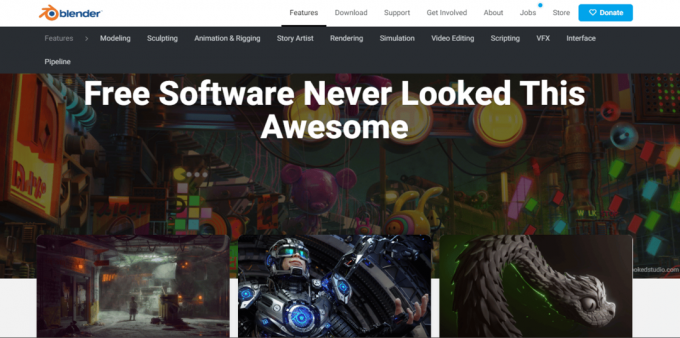
नीचे सूचीबद्ध अगली ब्लेंडर मॉडलिंग शॉर्टकट कुंजियाँ 3D विज़ुअल ओरिएंटेशन प्रक्रिया के लिए हैं:
- व्यूपोर्ट पर 3डी व्यू को आइसोमेट्रिक व्यू में रीसेट करने के लिए, जो कि मॉडल की घरेलू स्थिति है: घर
- कैमरा परिप्रेक्ष्य सेटिंग के लिए: नंबर पैड 0
- फ्रंट ऑर्थो के लिए: नंबर पैड 1
- बैक ऑर्थो के लिए: Ctrl+NumPad 1
- एक्सिस ओरिएंटेशन x/y/z के लिए: शिफ्ट + नंबरपैड1
- रोल दृश्य के लिए बाएँ और दाएँ: संख्या पैड 2/8, 4/6 ऊपर/नीचे
- राइट ऑर्थो व्यू के लिए: नंबर पैड 3
- शीर्ष ऑर्थो व्यू के लिए: नंबर पैड 7
- नीचे के ऑर्थो के लिए: Ctrl + न्यूमपैड 7
- परिप्रेक्ष्य/ऑर्थोग्राफ़िक टॉगल करने के लिए: नंबर पैड 5
- ज़ूम इन करने के लिए: संख्या+
- ज़ूम आउट करने के लिए: संख्या-
- चयन पर ध्यान केंद्रित करने के लिए: संख्या।
- रोल दृश्य के लिए बाएँ और दाएँ पैनिंग: संख्या पैड 2/8, 4/6 ऊपर/नीचे
- स्थानीय और वैश्विक अभिविन्यास के लिए: संख्या/
यूवी अनरैप शॉर्टकट्स के लिए ब्लेंडर शॉर्टकट कुंजियाँ
ब्लेंडर शॉर्टकट कीज़ यूवी अनरैप के लिए, नीचे दिए गए कमांड को देखें:
- सीमा चयन के लिए: बी
- सर्किल चयन के लिए: सी
- अनरैप के लिए: इ
- अनुवाद, मूव, ग्रैब के लिए: जी
- छिपाने के लिए: एच
- सामने लाने के लिए: ऑल्ट + एच
- चयन उलटने के लिए: सीटीआरएल + आई
- दर्पण या चेहरों को पलटें: सीटीआरएल + एम
- एक्स-अक्ष के लिए: + एक्स
- Y-अक्ष के लिए: + वाई
- गुण प्राप्त करने के लिए: एन
- नई छवि बनाने के लिए: ऑल्ट + एन
- आनुपातिक संपादन को टॉगल करने और उपयोग करने के लिए: हे
- एक नई छवि खोलने के लिए: ऑल्ट + ओ
- घटकों के चयन को पिन करने के लिए: पी
- चयन को अनपिन करने के लिए: ऑल्ट + पी
- वस्तुओं के साथ मैप की गई बनावट के विवरण की जाँच के लिए यूवी स्कल्प्ट को टॉगल करने के लिए: क्यू
- घुमाएँ सक्षम करने के लिए: आर
- स्केल सक्षम करने के लिए: एस
- स्नैप को [विकल्प] में सक्षम करें: शिफ्ट + एस
- टूल शेल्फ को सक्षम करने के लिए: टी
- टॉगल यूवी और छवि संपादक को सक्षम करने के लिए: टैब
- सिलाई को सक्षम करने के लिए: वी
- वेल्ड/संरेखण सक्षम करने के लिए: डब्ल्यू
- चयन और मानचित्रण को विभाजित करने के लिए: वाई
- यूवी के 'पूर्ण', 'आधे', 'चौथाई', 'आठवें' आकार को ज़ूम करने के लिए: नम्पद 1, 2, 4, 8
- किसी भिन्न स्थान पर छवि के रूप में सहेजने के लिए: F3
- धुरी बिंदुओं के लिए: “,”
- कर्सर के लिए: “.”
नवीनतम संस्करण ब्लेंडर शॉर्टकट कुंजियाँ
निम्नलिखित ब्लेंडर शॉर्टकट कुंजियाँ आपको नवीनतम संस्करण में मदद करेंगी:
- लिंक/संलग्न के लिए: शिफ्ट + F1
- तर्क संपादक के लिए: शिफ्ट + F2
- नोड संपादक के लिए: शिफ्ट + F3
- कंसोल के लिए: शिफ्ट + F4
- 3D व्यू के लिए: शिफ्ट + F5
- ग्राफ़ संपादक के लिए: शिफ्ट + F6
- गुणों के लिए: शिफ्ट + F7
- वीडियो अनुक्रम संपादक के लिए: शिफ्ट + F8
- आउटलाइनर के लिए: शिफ्ट + F9
- यूवी/छवि संपादक के लिए: शिफ्ट + F10
- पाठ संपादक के लिए: शिफ्ट + F11
- डोप शीट के लिए: शिफ्ट + F12
ब्लेंडर चीट शीट
2D/3D सामग्री निर्माण के लिए ब्लेंडर के साथ काम करने वाले उपयोगकर्ताओं के लिए, नीचे दी गई ब्लेंडर चीट शीट सूची आवश्यक है:
मेनू कॉल-अप के लिए ब्लेंडर चीट शीट:
- वस्तु गुण साइडबार के लिए: एन
- टूलबार को टॉगल करने के लिए: टी
- त्वरित पसंदीदा मेनू के लिए: क्यू
- फंक्शन खोज के लिए: F3
- मोड पाई मेनू के लिए: CTRL + टैब
- व्यूपोर्ट पाई मेनू के लिए: ~
- पिवट पॉइंट पाई मेन्यू के लिए: .
- एक्सिस ओरिएंटेशन पाई मेनू के लिए: ,
- स्नैप पाई मेनू के लिए: शिफ्ट + एस
व्यूपोर्ट नेविगेशन के लिए ब्लेंडर चीट शीट:
- ऑर्बिट व्यू के लिए: मध्य क्लिक + खींचें
- पान देखने के लिए: शिफ्ट + मिडिल क्लिक + ड्रैग
- ज़ूम व्यू के लिए: पहिया घुमाएं; Ctrl + मिडिल क्लिक + ड्रैग
- कर्सर द्वारा निःशुल्क पैन के लिए: शिफ्ट + ~ + मूव माउस; निष्क्रिय करने के लिए व्यूपोर्ट में क्लिक करें
ऑब्जेक्ट मैनिपुलेशन के लिए ब्लेंडर चीट शीट:
- वस्तु या ज्यामिति को स्थानांतरित करने के लिए: जी
- ट्रैकबॉल के साथ घुमाने के लिए: आरआर
- अक्ष के साथ क्रिया के लिए: जी, एस, या आर + एक्स, वाई, या जेड
- स्थानीय धुरी के साथ कार्रवाई के लिए: जी, एस, या आर + एक्सएक्स, वाईवाई, या जेडजेड
- फ़ाइन ट्यून नियंत्रण के लिए: रूपांतरण करते समय Shift दबाए रखें
- मूल्य वृद्धि द्वारा समायोजित करने के लिए: रूपांतरित करते समय Ctrl दबाए रखें
- वस्तु की नकल करने के लिए: शिफ्ट + डी
- लिंक किए गए ऑब्जेक्ट्स को डुप्लिकेट करने के लिए: ऑल्ट + डी
- नए संग्रह में एक सक्रिय वस्तु जोड़ने के लिए: एम
नोड्स के लिए ब्लेंडर चीट शीट:
- एक नया नोड बनाने के लिए: शिफ्ट + ए
- सेवर कनेक्शन के लिए: Ctrl + राइट क्लिक + ड्रैग करें
- चयनित कनेक्ट के लिए: एफ
- म्यूट चयनित के लिए: एम
- चयनित समूह के लिए: सीटीआरएल + जी
- चयनित अनग्रुप के लिए: Ctrl + ऑल्ट + जी
अनुशंसित:
- Microsoft टीम स्क्रीन शेयरिंग को ठीक करने के 9 तरीके काम नहीं कर रहे हैं
- आईफोन के लिए 23 सर्वश्रेष्ठ संगीत रिकॉर्डिंग ऐप
- खोजने और बदलने के लिए 10 कीबोर्ड शॉर्टकट कुंजियाँ
- कंप्यूटर की सभी शॉर्टकट कुंजियों की सूची
यह हमें हमारे गाइड के अंत में लाता है ब्लेंडर शॉर्टकट कुंजियाँ. हम आशा करते हैं कि डॉक्टर आपको कुछ सबसे अधिक उपयोग की जाने वाली और महत्वपूर्ण ब्लेंडर कुंजियों से परिचित कराने में सफल रहा, जिनका उपयोग आप विभिन्न उद्देश्यों के लिए शॉर्टकट के रूप में कर सकते हैं। अपने सुझावों या प्रश्नों के बारे में हमें बताएं, यदि आपके पास कोई है, तो उन्हें नीचे टिप्पणी अनुभाग में छोड़ दें।